
Kini nga panudlo naghubit sa yano nga mga paagi aron mahibal-an ang Windows 10 Product key gamit ang linya sa mando, Windows PowerShell, ingon man mga programa sa ikatulo nga partido. Sa parehas nga oras, gihisgotan kung ngano nga ang lainlaing mga programa nagpakita sa lainlaing datos, ingon nga gilain nga makita ang OEM Cey sa UEFI (alang sa OS, nga sa sinugdan sa computer) ug ang yawi sa karon nga na-install nga sistema.
- Tan-awa ang Windows 10 Product Key sa ShowKeyPlus (Key nga na-install ug yawe gikan sa UEFI)
- Duha pa nga mga programa aron mahibal-an ang Windows 10 Product Key
- Giunsa mahibal-an ang yawi sa PowerShell
- Gamit ang script sa VBS
HINUMDOMI: Kung naghimo ka usa ka libre nga pag-update sa Windows 10, ug karon gusto nimo mahibal-an ang yawi sa pagpaaktibo alang sa limpyo nga pag-instalar sa parehas nga computer, mahimo nimo kini, apan dili nimo kinahanglan ang yawi parehas sa ubang mga tawo nga nakadawat sa labing napulo pinaagi sa pag-update). Kung ang pag-install sa Windows 10 gikan sa usa ka flash drive o disk, gihangyo ka nga mosulod sa yawi sa produkto, apan mahimo nimo laktawan kini nga lakang pinaagi sa pag-klik sa butangan nga pangutana " buhata).
Pagkahuman sa pag-instalar ug pagkonektar sa Internet, ang sistema awtomatikong ma-aktibo, tungod kay ang pagpaaktibo mao ang "pagbugkos" sa imong computer pagkahuman sa pag-update. Kana mao, ang yawi sa pagsulod sa yawi sa Windows 10 Pag-install sa programa karon alang lamang sa mga pumapalit sa mga bersyon sa tingi sa sistema. Dugang pa: Alang sa usa ka limpyo nga pag-instalar sa Windows 10, mahimo nimong magamit ang yawi sa produkto gikan sa Windows 7, 8 ug 8.1 nga gi-install sa parehas nga computer. Dugang pa bahin sa ingon nga pagpaaktibo: pagpa-aktibo sa Windows 10. Ug kung gusto nimo, mahimo nimong gamiton ang Windows 10 ug wala'y pagpaaktibo.
Tan-awa ang Key nga Gi-install ang Key sa Produkto nga Windows 10 ug OEM Key sa ShowKeyPlus
Adunay daghang mga programa alang sa mga katuyoan nga gihubit dinhi, kadaghanan niini nga akong gisulat sa artikulo kung giunsa ang pagpangita sa Windows 8 Product Peal 8), apan wala nako gusto ang bisan unsang windowsklus, nga wala Gikinahanglan ang pag-instalar ug gilain nga gipakita dayon sa duha ka mga yawe: ang karon nga na-install nga sistema ug yawi sa OEM sa UEFI. Sa parehas nga oras, gikataho kung unsang bersyon sa Windows ang yawi gikan sa UEFI. Usab, gamit ang kini nga programa, mahibal-an nimo ang yawi gikan sa lain nga folder nga adunay Windows 10 (sa lain nga hard disk, sa check chex nga braid key).
Ang kinahanglan nimong buhaton mao ang pagdagan sa programa ug makita ang gipakita nga datos:
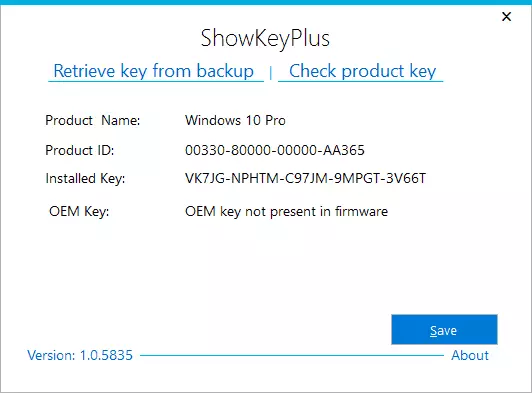
- Ang na-install nga yawi mao ang yawi sa na-install nga sistema.
- OEM KEY (ORIGINAL KEY) - ang yawe preset os, kon kini diha sa ibabaw sa computer, pananglitan Ang yawe gikan sa UEFI.
Usab, kini nga mga data mahimong maluwas sa usa ka text file alang sa dugang nga paggamit o sa archive storage pinaagi sa pagklik sa "Save" button. Pinaagi sa dalan, ang problema sa sa kamatuoran nga usahay sa lain-laing mga programa sa pagpakita sa lain-laing mga yawe produkto alang sa Windows, makita lang tungod sa kamatuoran nga ang pipila kanila sa pagtan-aw sa-instalar nga sistema, ang uban sa UEFI.
Sa unsa nga paagi sa pagpangita sa Windows 10 produkto yawe sa ShowKeyPlus - Video
Download ShowKeyplus gikan sa pahina https://github.com/superfly-inc/showkeyplus/releases/Duha pa ka mga programa sa pagpangita sa Windows 10 produkto yawe
Kon alang sa usa ka rason o sa lain nga showkeyplus alang kaninyo nahimo ngadto sa usa ka dili angay nga kapilian, kamo makahimo sa paggamit sa mosunod nga duha ka mga programa:
- NEOSMART OEMKEY. - Shows kon adunay bisan unsa nga, ang yawe gikan sa UEFI, nga mao, ang OEM yawe lisensyado nga sistema, pre-instalar sa manufacturer sa imong computer o laptop. Kon walay ingon nga yawe, imong tan-awa ang usa ka mensahe sama sa screenshot sa ubos. Mahimo download sa programa alang sa gawasnon gikan sa mga opisyal nga site https://neosmart.net/oemkey/
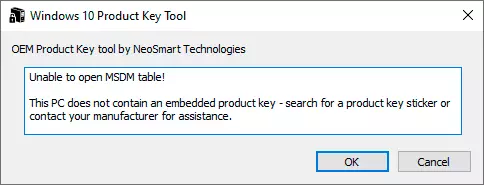
- Nirsoft ProduKey. - Free utility pagpasundayag sa mga yawe sa instalar produkto sa Microsoft, lakip na ang Windows 10. Ang programa mao ang anaa alang sa download gikan sa mga opisyal nga site https://www.nirsoft.net/utils/product_cd_key_viewer.html
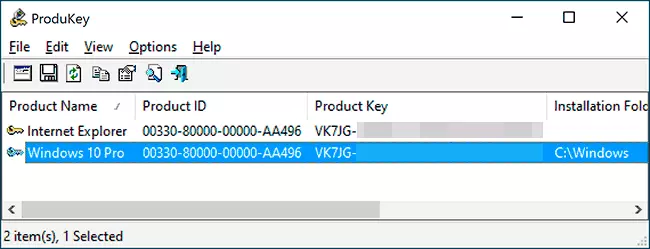
View sa yawe instalar Windows 10 sa paggamit sa PowerShell
Diin kamo makahimo sa pagbuhat sa nga walay mga programa sa third-party, mas gusto ko sa pagbuhat nga walay kanila. Pagtan-aw sa sa Windows 10 produkto yawe mao ang usa sa niining mga buluhaton. Kon kamo mas sayon sa paggamit sa usa ka libre nga programa alang niini nga, linukot nga basahon sa manwal sa ubos. (Pinaagi sa dalan, ang uban mga programa alang sa pagtan-aw sa mga yawe ipadala sila ngadto sa mga interesado nga mga partido)
Ang usa ka yano nga PowerShell o nga sugo linya sugo, aron sa pagkat-on sa yawe instalar sa panahon sa sa panahon sa sistema dili gihatag (adunay ingon nga usa ka sugo nga nagpakita sa yawe gikan sa UEFI, ipakita sa ubos. Apan kini mao ang kasagaran ang yawe sa kasamtangan nga sistema nga lahi gikan sa pre-instalar). Apan kamo makahimo sa paggamit sa mga andam-naghimo sa PowerShell script nga pagpakita sa gikinahanglan nga impormasyon (ang tagsulat sa Jakob BINDSLET script).
Mao kana ang kinahanglan nimo buhaton. Una sa tanan, modagan sa notepad ug pagkopya sa code sa ubos ngadto sa niini.
#Main Function Function GetWin10Key {$ HKLM = 2147483650 $ target = $ ENV: ComputerName $ regpath = "Software \ Microsoft \ Windows NT \ CurrentVersion" $ digitalid = "digitalproductid" $ WMI = [wmiclass] "\\ $ target \ gamut \ default: Stdregprov "#Get Registry Value $ Object = $ WMI.getBinaryValue ($ HKLM, $ REGPATH, $ DigitalID) [Array] $ digitalidvalue = $ object.uvalue #if Pagpangayo sing Kalampusan EF ($ digitalIDVALUE) {#Get Ngalan Product ug Product ID $ PRODUCTNAME = (Pagpangayo sing-ItemProperty -Path "HKLM: Software \ Microsoft \ Windows NT \ CurrentVersion" -Name "ProductName"). ProductName $ ProductID = (Pagpangayo sing-ItemProperty -Path "HKLM: Software \ Microsoft \ Windows NT \ CurrentVersion "-Name" ProductID ") ProductID #Convert duha Value sa Serial Number $ moresulta = ConvertTookey $ DigitalIDVALUE $ Osinfo = (Pagpangayo sing-WMiobject." Win32_operationSystem "| Pagpili sa kapsyon) sa kapsyon kon ($ Osinfo -Match" Windows 10 ") { KON ($ resulta) {[Ipalusot] $ bili = "ProductName: $ productname` r`n" `+" ProductID: $ productid `r`n" `+" Gitaod Yawi: $ moresulta "$ bili #Save Windows info ngadto sa usa ka file $ pagpili = getchoice kon ($ Pagpili -EQ 0) {$ TXTPath = "C: \ Users \" + $ ENV: username + "\ desktop" bag-ong-butang -path $ txtpath -name "windowskeyinfo.txt" - Value $ Value -Temtype File -Force | OUT-bili} ELSEIF ($ Pagpili -EQ 1) {exit}} pa {isulat-pasidaan "Run sa script sa Windows 10"}} pa {Isulat-Pasidaan "Run sa script sa Windows 10"}} pa {write- pasidaan "Usa ka sayop nahitabo, napakyas sa pagkuha sa mga yawe"}} #Get user Pagpili Function Getchoice {$ Oo = Bag-ong-Object System.management.Automation.host.choicedescription "& Oo", "" $ dili = bag-o nga-butang nga sistema .management.automation. Host.choicedescription "& walay", "" $ pagpili = [system.management.automation.host.choicedescription []] ($ OO, $ dILI) $ kapsyon = "Palig-ona ang" $ mensahe = "Luwasa ang yawe ngadto sa usa ka text file? " $ Miresulta = $ host.ui.promptforchoice ($ kapsiyon, $ mensahe, $ pagpili, 0) $ resulta} #Convert duha sa Serial Number Function ConvertTookey ($ Key) {$ keyoffset = 52 $ ISWIN10 = [Int] ($ Key [66] / 6) -band 1 $ HF7 = 0xF7 $ KEY [66] = ($ Key [66] -Band $ HF7) -BOR (($ ISWIN10 -Band 2) * 4) $ ako = 24 [Ipalusot] $ Chars = "bcdfghjkmpqrtvwxy2346789" ba {$ kar = 0 $ x = 14 sa pagbuhat sa {$ kar = $ kar * $ 256 $ kar = $ KEY [$ x + $ KeyOffset] + $ kar $ Key [$ x + $ KeyOffset] = [Math] :: Floor ([Double] ($ kar / 24)) $ kar = $ kar% $ 24 x = $ x - 1} Samtang ($ x -ge 0) $ ako = $ i- 1 $ KeyOutput = $ Chars.substring ($ kar, 1) + $ KeyOutput $ Last = $ kar} Samtang ($ i -ge 0) $ Keypart1 = $ keyoutput.substring (1, $ Last) $ Keypart2 = $ keyoutput.substring (1 , $ KeyOutput.LengTh-1) kon ($ katapusan -eq 0) {$ keyoutput = "n" + $ keypart2} pa {$ keyoutput = $ keypart2.insert ($ keypart2.indexof ($ Keypart1) + $ Keypart1.Length , "N")} $ usa ka = $ keyoutput.substring (0.5) $ B = $ keyoutput.substring (5.5) $ P = $ keyOutput.substring (10.5) $ d = $ keyoutput.substring (15, 5) $ E = $ keyoutput.substring (20,5) $ KeyProduc T = $ A + "-" + $ B + "-" + $ C + "-" + $ D + "-" + $ E $ KeyProduct} GetWin10KeyLuwasa ang file sa .ps1 extension. Aron sa paghimo niini diha sa usa ka notebook, sa diha nga sa pagluwas sa kapatagan "Type File", hingalan "Ang tanan nga Files" inay sa "Text dokumento". Ikaw mahimo sa pagluwas sa, alang sa panig-ingnan, sa ilalum sa mga ngalan Win10Key.ps1
Human nga, modagan Windows PowerShell alang sa mga administrador. Sa pagbuhat niini, mahimo magsugod sa pag-type PowerShell sa kapatagan search, unya i-klik sa ibabaw niini sa husto nga mouse button ug pagpili sa mga angay nga butang.
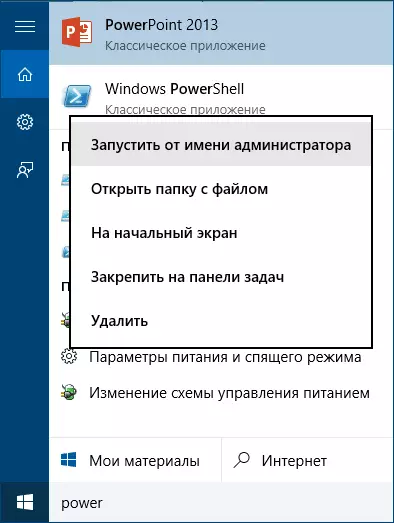
Sa PowerShell, makasulod sa mosunod nga sugo: Ibutang-ExecutionPolicy Remotesigned ug magapamatuod sa iyang pagpatay (mosulod Y ug sa press PAGSULOD sa tubag sa hangyo).
Ang sunod nga lakang, makasulod sa sugo: P: \ Win10Key.ps1 (sugo Kini nagpakita sa dalan ngadto sa maluwas file uban sa script).
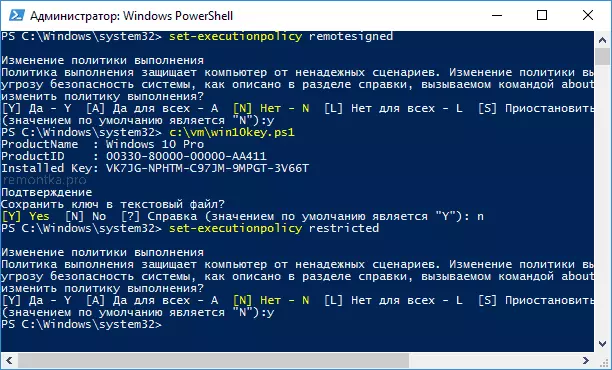
Ingon sa usa ka resulta sa pagpatay sa mga sugo, ikaw makakita sa impormasyon mahitungod sa yawe instalar Windows 10 (sa Gitaod Key butang) ug gawas niini ngadto sa text file. Human sa imong nakat-onan sa mga produkto yawe, nga kamo mahimo mobalik sa script palisiya sa PowerShell sa remate bili sa paggamit sa SET-EXECUTIONPOLICY lamang sugo.
Sa unsa nga paagi sa pagpangita sa OEM yawe gikan sa UEFI sa PowerShell
Kon Windows 10 nga preinstalled ibabaw sa imong computer o sa laptop ug ikaw gusto sa pagtan-aw sa OEM yawe (nga gitipigan diha sa motherboard UEFI), nga imong mahimo sa paggamit sa usa ka yano nga sugo nga imong gusto sa pagdagan sa sugo sa gilayon alang sa administrador.WMic Dalan SoftwarelicensingService Pagpangayo sing Oa3xoriginalProductKey
Ingon sa usa ka resulta, ikaw makadawat sa usa ka yawe nga preset sistema sa diha nga kini gipresentar sa sistema sa (kini lahi gikan sa mga yawi nga gigamit sa sa kasamtangan nga OS, apan kini mahimong gamiton sa pagbalik sa mga orihinal nga bersyon sa Windows).
Ang laing kapilian sa sa mao gihapon nga sugo, kondili alang sa Windows PowerShell
(Pagpangayo sing-wmioBject -Query "Pagpili gikan sa SoftwareLicensingService"). Oa3xoriginalProductKeySa unsa nga paagi sa pagtan-aw sa yawe instalar Windows 10 sa paggamit sa VBS script
Ug ang usa pa script mao ang dili na alang sa PowerShell, apan sa VBS format (MAKITA BATAKANG Script), nga nagpasundayag sa mga produkto yawe instalar sa usa ka computer o sa laptop Windows 10 ug lagmit nga mas sayon alang sa paggamit.
Kopyaha diha sa notebook sa mga kuldas gipresentar sa ubos.
SET WSHShell = CreateObject ( "wscript.shell") regkey = "HKLM \ software \ Microsoft \ tamboanan NT \ currentversion \" digitalproductid = wshshell.regread (regkey & "digitalproductid") win10productname = "nga bersyon sa Windows 10:" & wshshell. regread (regKey & "ProductName") & vbNewLine Win10ProductID = "produkto ID:" & WshShell.RegRead (regKey & "ProductID") & vbNewLine Win10ProductKey = ConvertToKey (DigitalProductId) ProductKeyLabel = "Windows 10 yawe:" & Win10ProductKey Win10ProductID = Win10ProductName & Win10ProductID & ProductKeyLabel Msgbox (Win10Productid) Function ConvertTookey (regkey) Const KeyOffset = 52 iswin10 = (regkey (66) \ 6) ug 1 regkey (66) = (regkey (66) ug & HF7) O ((ISWIN10 uG 2) * 4) J = 24 CHARS = "BCDFGHJKMPQRTVWXY2346789" DO kar = 0 Y = 14 DO kar = kar * 256 kar = REGKEY (Y + KEYOFFSET) + kar REGKEY (Y + KEYOFFSET) = (kar \ 24) kar = kar MOD 24 Y = Y -1 loop SAMTANG Y> = 0 J = J -1 WINKEYOUTPUT = MID (CHARS, kar + 1, 1) & WINKEYOUTPUT KATAPUSAN = kar loop SAMTANG J> = 0 kon (ISWIN10 = 1) Unya K EYPART1 = MID (WINKEYOUTPUT, 2, KATAPUSAN) sal-ot sa = "N" WINKEYOUTPUT = mopuli (WINKEYOUTPUT, KEYPART1, KEYPART1 & sal-ot sa, 2, 1, 0) KON Last = 0 Unya WINKEYOUTPUT = Sal-ot & WINKEYOUTPUT KATAPUSAN KON A = MID (WINKEYOUTPUT, 1, 5) B = MID (WINKEYOUTPUT, 6, 5) P = MID (WINKEYOUTPUT, 11, 5) D = MID (WINKEYOUTPUT, 16, 5) E = MID (WINKEYOUTPUT, 21, 5) CONVERTTOKEY = Usa ka & "-" & B & B & "-" & P & "-" & D & "-" & E Katapusan FunctionKinahanglan kini nga pag-adto sa screenshot sa ubos.
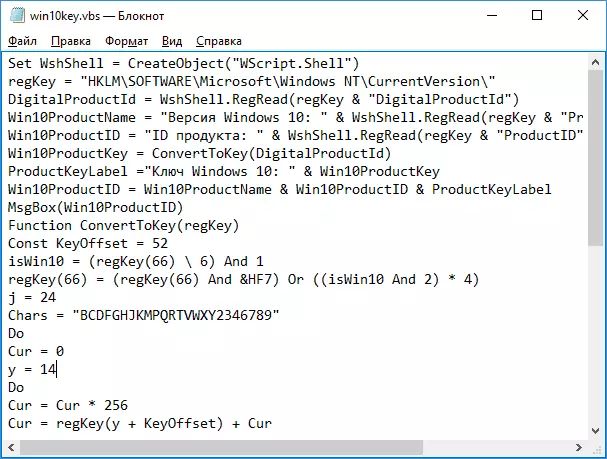
Human nga, gawas sa mga dokumento sa mga .vbs extension (kay niini nga diha sa gawas dialog sa Type kapatagan File, pagpili "Ang tanan Files".
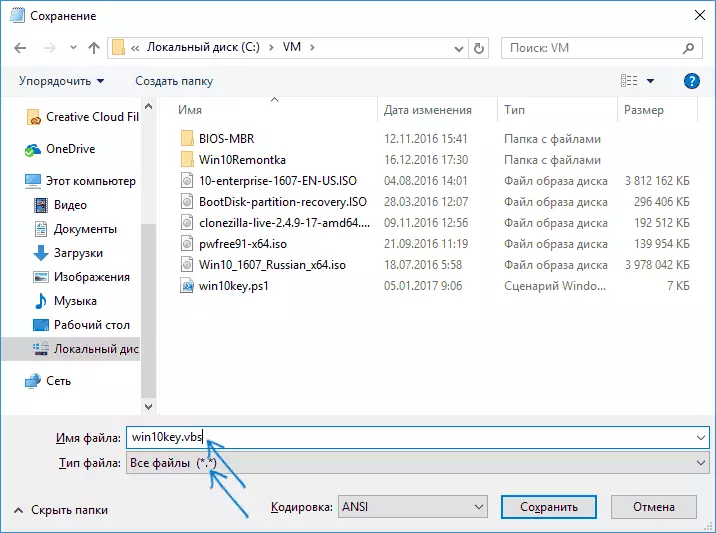
Lakaw ngadto sa suksukanan sa papel diin ang file nga maluwas ug modagan kini - human sa pagpatay makita ninyo ang bintana diin ang produkto yawe ug sa bersyon sa instalar Windows 10 nga gipakita.
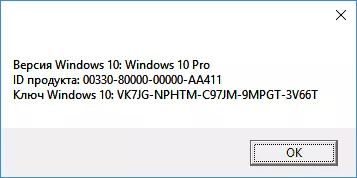
Ingon na ako namatikdan, adunay daghang mga programa sa pagtan-aw sa mga yawe - alang sa panig-ingnan, sa Speccy, ingon man sa uban nga mga utilities sa pagtan-aw sa mga kinaiya sa mga computer, nga imong mahimo sa pagpangita sa niini nga impormasyon. Apan, sigurado nga ang mga paagi nga gihulagway dinhi, mahimong na sa halos sa bisan unsa nga sitwasyon.
